V systému OS X Lion Apple přepracoval adresář s novým vzhledem, který připomíná fyzickou vazbu knihy v pevné vazbě. Tento typ volby designu se nazývá „skeuomorfní", Protože to bylo," záměrně zaměstnán, aby nový vypadal pohodlně starý a známý. " Lion's verze Adresáře převezme starý vzhled fyzické knihy a portů, které jsou virtuální aplikace.
I když se některým může nový vzhled Adresáře v Lionu líbit, mnozí vznesli stížnosti. Pokud chcete, aby adresář vypadal opět čistě a jednoduše, máme pro vás trik, jak adresář oddělit od jeho hnědé pevné desky.
Než začneme, je velmi důležité zálohovat adresář pro případ, že se něco pokazí. Pokud budete postupovat podle pokynů, vše by mělo fungovat dobře, ale vždy je důležité přijmout opatření.
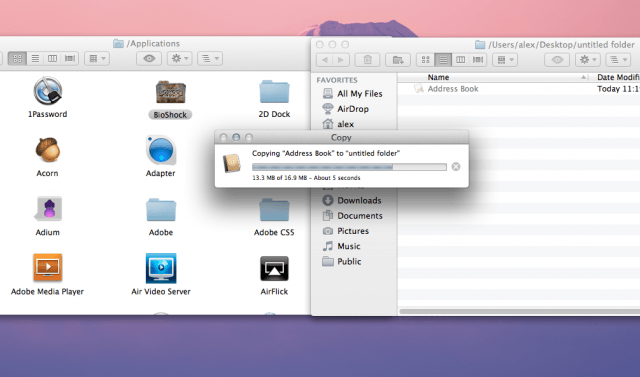
Chcete -li zálohovat adresář v původním stavu Lion, vytvořte na ploše novou složku, přejděte do složky Aplikace a vyhledejte ikonu Adresář. Zkopírujte adresář ze složky Aplikace do nové složky, kterou jste právě vytvořili, kliknutím na ikonu Adresář a stisknutím klávesy Command+C zkopírujte. Poté vyberte novou složku a stisknutím klávesy Command+V vložte a zkopírujte veškerý obsah adresáře. Finder poté zkopíruje adresář.
Až to uděláte, ujistěte se, že jste na Macu ukončili Adresář. Zálohování a ukončení adresáře je velmi důležité, než se pokusíte změnit soubory obsahu aplikace.
Jak zrušit svázání adresáře:
Krok 1: Ve složce Aplikace vyberte ikonu Adresář a klikněte pravým tlačítkem. Poté klikněte na „Zobrazit obsah balíčku“.
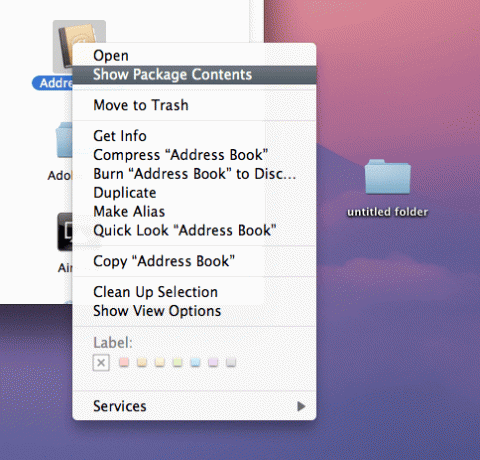
Krok 2: Otevřete složku „Obsah“ a poté otevřete složku „Zdroje“.

Krok 3: Stažení tento zip soubor nahradit vzhled pevné desky adresáře bezhraným, minimalistickým designem. Tyto soubory pocházejí s laskavým svolením Vaječné pihy.
Krok 4: Přetáhněte obsah souboru unbinding-address-book složku do složky Zdroje adresáře. Můžete to snadno provést stisknutím kláves Command+A, abyste vybrali všechny soubory, které chcete přetáhnout.
Krok 5: Finder se vás zeptá, zda chcete „zachovat oba soubory“, „zastavit“ nebo „nahradit“. Zaškrtněte políčko „Použít na vše“ a klikněte na „Nahradit“.
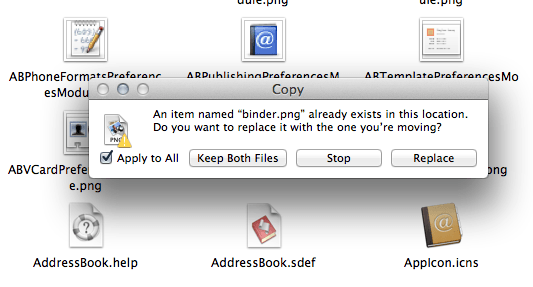
Krok 6: Poté budete muset tuto akci ověřit ve Finderu pomocí vašeho hesla správce.
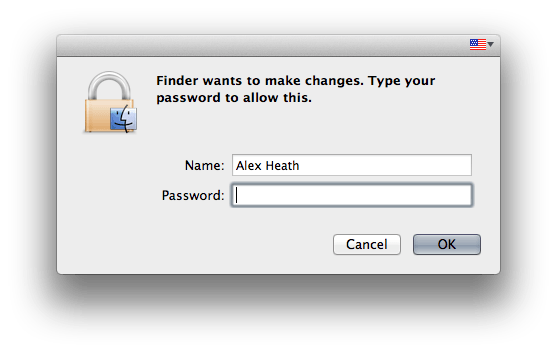
Krok 7: Zavřete všechna okna Finderu a otevřete adresář. Hnědý design knihy by měl být odstraněn a nahrazen velmi čistým, minimálním a bezhraným motivem.

A je to! Úspěšně jste rozvázali adresář v Lionu!
Pokud chcete změnit iCal v Lionu, aby vypadal více jako verze Snow Leopard, podívejte se na náš předchozí tutoriál.
